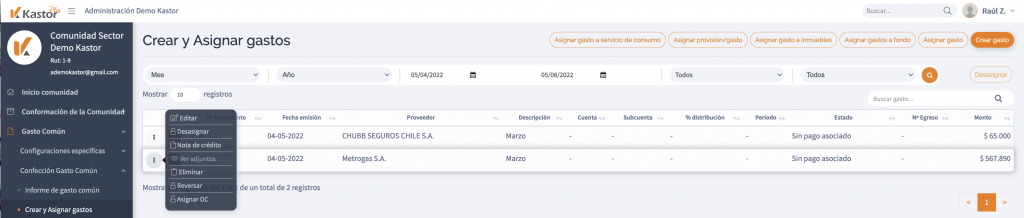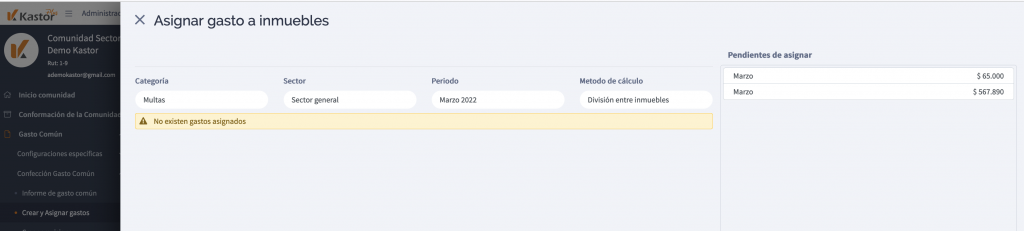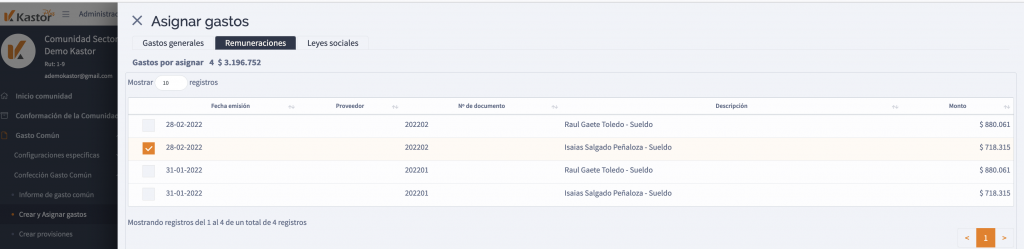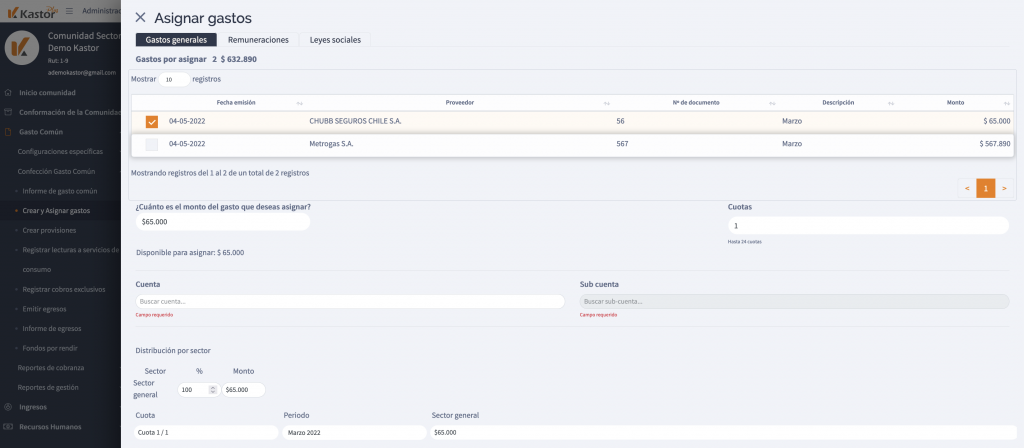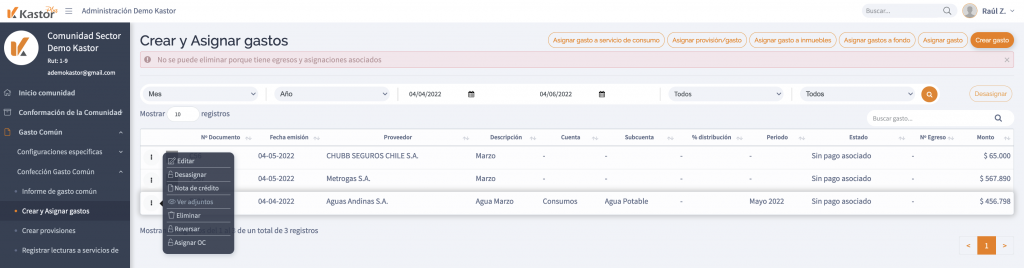¿Qué es una provisión y cómo se usa en la comunidad en Kastor Plus?
Al administrar una comunidad, quien está a cargo no solo debe garantizar el cuidado y mantenimiento adecuado de instalaciones, sino la adquisición de los productos y servicios que sean necesarios para lograrlo.
En este sentido, con frecuencia necesita garantizar liquidez para cumplir obligaciones con proveedores de manera oportuna.
No siempre adquirir un producto o servicio pasa primero por la emisión de un documento, en varias ocasiones es necesario cubrir el gasto antes.
También sucede que la recurrencia de labores relacionadas con el mantenimiento de las instalaciones permite al administrador prever cuándo se generará un gasto importante que debe cubrir al momento y para el que necesita dinero.
La provisión, tal como la define la Real Academia Española, es la “prevención de mantenimientos, caudales u otras cosas que se ponen en alguna parte para cuando hagan falta”.
La Provisión es un instrumento contable valioso para las comunidades
En el contexto contable, esto se trata de prever recursos financieros para cuando hagan falta.
En kastor Plus, las provisiones se crean para que el administrador de una comunidad pueda cobrar a los copropietarios -en el gasto común- el dinero que necesita para cubrir un gasto.
Generalmente se trata de un servicio que no se ha entregado o del que aún no recibe documento para crearlo como gasto.
Es decir, una provisión se crea para reservar el monto o la estimación del futuro gasto, con lo cual se pueda hacer frente la obligación del cobro a la comunidad y pago en el futuro.
En términos contables, en la medida que se crean provisiones el gasto se incrementa sin afectar el patrimonio de la comunidad.